Kaip sukonfigūruoti „Windows 10“ blokavimo ekraną - pakeiskite tapetai, pridėkite programas, išjunkite patarimus „Microsoft“
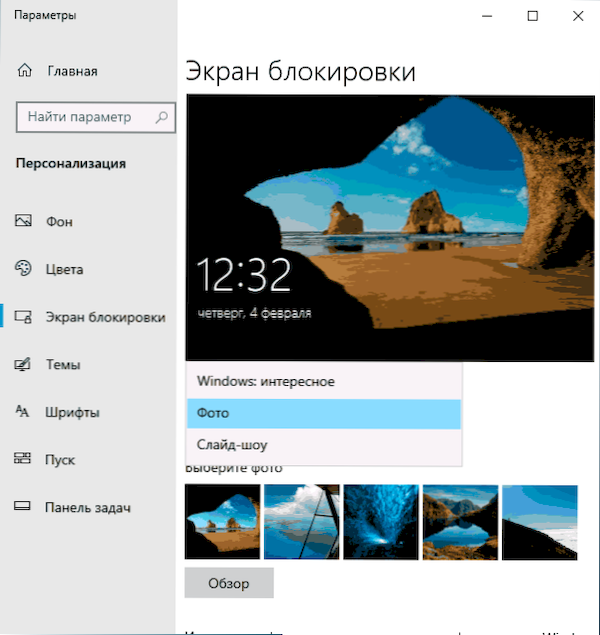
- 2381
- 366
- Gerard Ernser PhD
„Windows 10 Lock“ ekranas - ekranas, paprastai su bet kuria nuotrauka, rodoma data ir laikas, kuris pasirodo, kai kompiuteris įjungiamas prieš įvedant sistemą, sukelia klavišų derinys „Windows“ + L Ir pasirinkus elementą „blokuoti“, paspaudus paskyros piktogramą meniu Pradėti, pasirodo po to, kai išleidžiamas kompiuteris ar nešiojamasis kompiuteris iš miego režimo.
Šis ekranas gali būti sukonfigūruotas - ne tik pakeisti užrakto ekrano tapetą, bet ir pridėti prie jo papildomų elementų, kurie bus aptarti šiose instrukcijose. Tai taip pat gali būti naudinga: kaip išjungti „Windows 10 Lock“ ekraną, kaip išjungti įėjimo ekrano fono foną „Windows 10“.
- Kaip pakeisti „Windows 10 Lock“ ekrano tapetai
- Programų pridėjimas prie užrakto ekrano
- Vaizdo instrukcija
Kaip įdėti ar pakeisti ekrano foną į „Windows 10 Lock“ ekraną
Paprasčiausia užduotis yra pakeisti tapetus užrakto ekrane, tai galima padaryti taip:
- Spustelėkite dešinįjį pelės mygtuką tuščiame darbalaukio kambaryje ir pasirinkite elementą „Suasmeninimas“ arba eikite į parametrus - Personalizavimas.
- Kairėje esančiame sąraše pasirinkite elementą „Užrakinti ekraną“. Ir tada lauke „von“ rodo, kad jis rodomas užrakto ekrane, parinktys aprašytos žemiau.
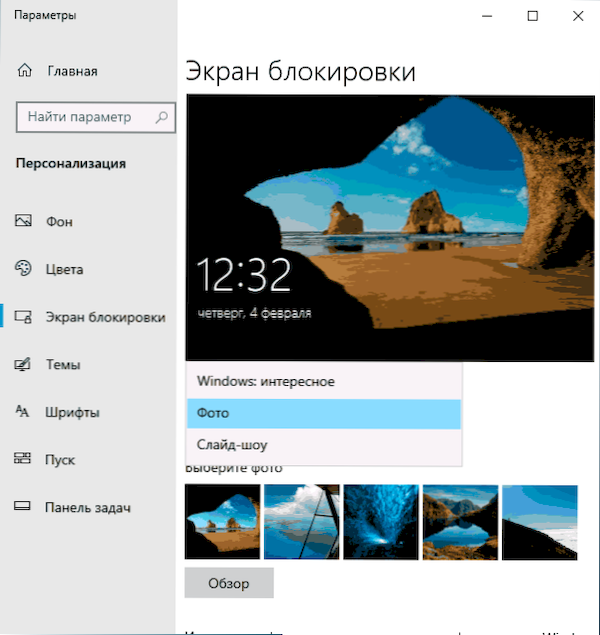
- „Windows“: įdomu - „Microsoft“ nuotraukos automatiškai keičiasi retkarčiais). Jei norite patys pasiimti vieną iš šių nuotraukų, jums bus naudinga: kur saugomas užrakto ekrano tapetai ir „Windows 10“ darbalaukis.
- Nuotrauka - Žemiau galite pasirinkti fono pasirinkimo lauko nuotrauką arba spustelėkite „Peržiūrėti“ ir pasirinkti savo vaizdą kompiuteryje
- Skaidrių demonstracija - Tuo pačiu metu pasirinkimas užrakto ekrane pakeis nuotraukas iš jūsų aplanko „Vaizdo“, o jei norite.
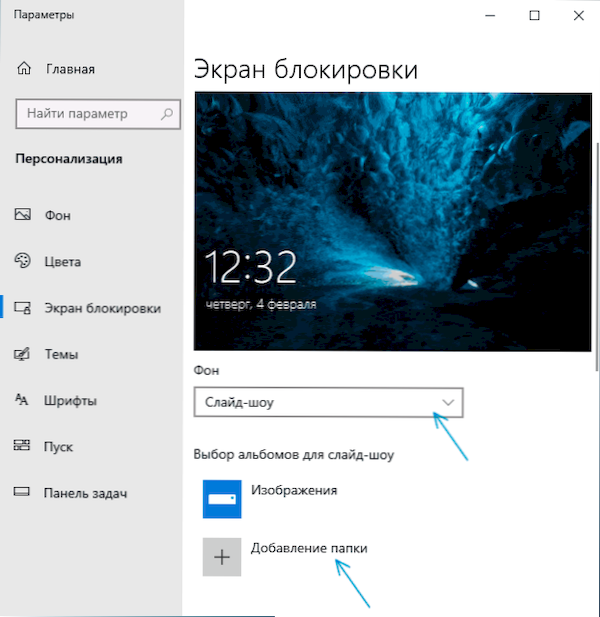
Tie patys tapetai bus rodomi ne tik užrakto ekrane, bet ir įėjimo ekrane (su slaptažodžio įrašo lauku ir mygtuku „Enter“). Jei norite išjungti šią parinktį, ištraukite žemiau pateikto parametrų sąrašą ir išjunkite elementą „Rodyti ekrane ekrano ekrano užrakto ekrano foninis modelis“.
Dėmesys: Labai dažnas vartotojo klausimas kyla dėl to, kad renkantis „Windows: įdomus“ tapetai užrakto ekrane, jie nekeičia. Kartais tai yra normalus elgesys (jie neturėtų keistis kiekvieną dieną ir po kiekvieno paleidimo). Tačiau kartais problema yra rimtesnė, o instrukcijos gali padėti čia, jei tapetai nesikeičia „Windows 10 Lock“ ekrane.
Programų pridėjimas prie užrakto ekrano
„Windows 10“ turi galimybę pridėti įvairių „Windows 10“ programų turinį - pastatytas -in arba iš „Microsoft Store“ parduotuvių. Už tai:
- Eikite į parametrus - Personalizavimas - užrakto ekranas.
- Skyriuje „Pasirinkite vieną programą, kuriai išsami informacija bus rodoma užrakto ekrane“, spustelėkite programos piktogramą ir pasirinkite, kurią programą reikia pamatyti išsamesnę informaciją. Pvz., Galite pridėti orų į užrakto ekraną.

- Žemiau nurodoma iki 6 programų, kurios parodys informaciją trumpąja forma (tačiau dėl tam tikrų priežasčių kai kurios programos, nors galite pasirinkti, užrakto ekrane nepadarys jokių pakeitimų).
- Be to, galbūt norėsite išjungti elementą „Įdomūs faktai, patarimai ir kita informacija iš„ Windows “ir„ Cortans “užrakto ekrane“ viršuje.
Todėl po trumpų eksperimentų galite pasiekti jums reikalingą užrakto ekrano išvaizdą, mano rezultatas pateiktas žemiau esančiame paveikslėlyje.
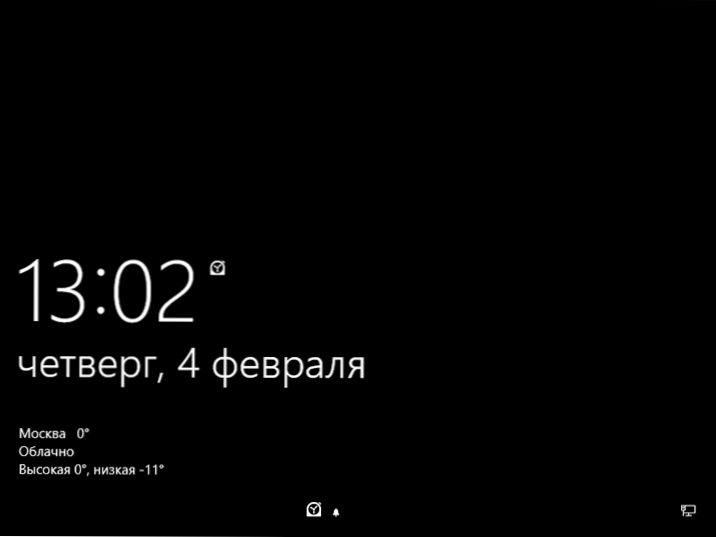
Kaip tapetai yra įdiegta nuotrauka su nepertraukiamai juoda spalva, taip pat pridedamos kai kurios programos.
Vaizdo įrašas
Jei turite savo sprendimus, kaip sukonfigūruoti blokavimo ekraną, man bus malonu pakomentuoti straipsnį.
- « Kaip įjungti foninį apšvietimą nešiojamojo kompiuterio klaviatūroje
- Klaida 0xc0000906 Paleidžiant programą - kaip ją ištaisyti »

